하드 드라이브에 대한 액세스를 다시 얻는 방법, 하드 드라이브를 열 수 없는 오류 수정

이 글에서는 하드 드라이브에 문제가 생겼을 때 다시 접근할 수 있는 방법을 안내해 드리겠습니다. 함께 따라 해 보세요!
학술 논문, 연구 논문 또는 전문 보고서를 작성할 때 인용은 중요한 역할을 합니다. 이러한 글은 원저자의 이름을 밝힐 뿐만 아니라, 독자가 출처를 추적하여 작품의 신뢰성을 보장하는 데 도움이 됩니다. Google Docs는 이 과정을 훨씬 쉽게 만들어 주는 기본 제공 인용 도구를 제공합니다.
목차
이전에는 Google 문서에서 인용을 관리하려면 추가 기능이 필요했습니다. 하지만 이제는 상황이 바뀌었습니다. Google Docs에는 이제 인용문을 추가하는 데 사용할 수 있는 편리한 인용 도구가 내장되었습니다. 사용 방법은 다음과 같습니다.
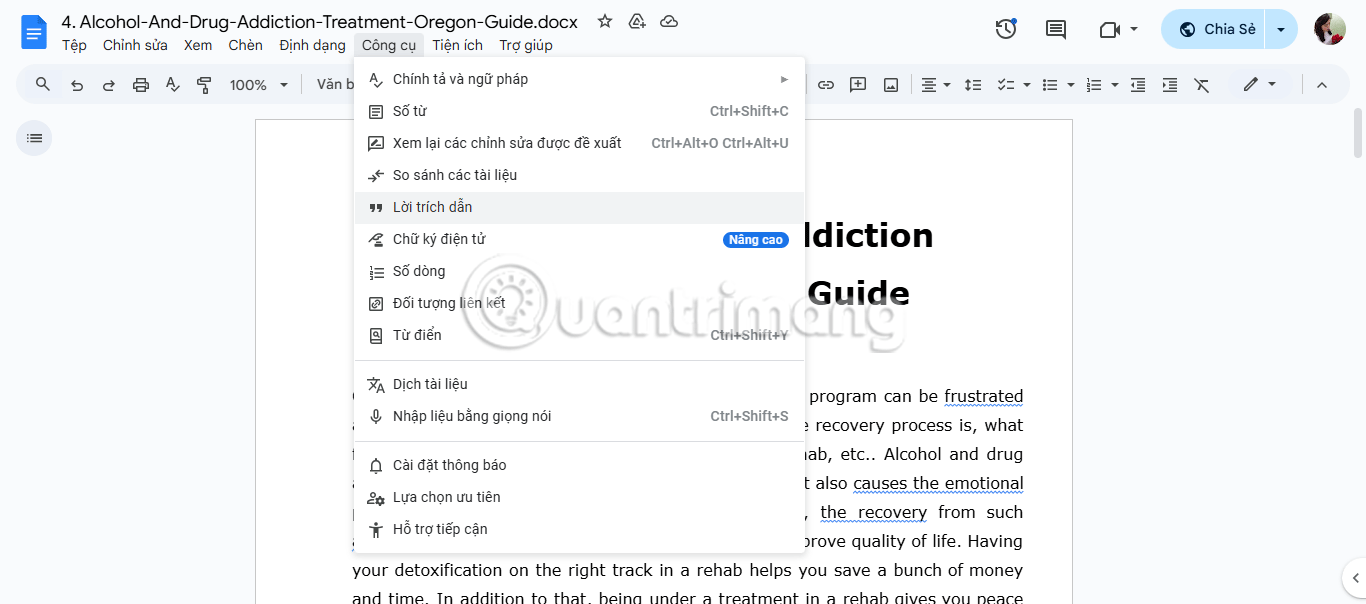
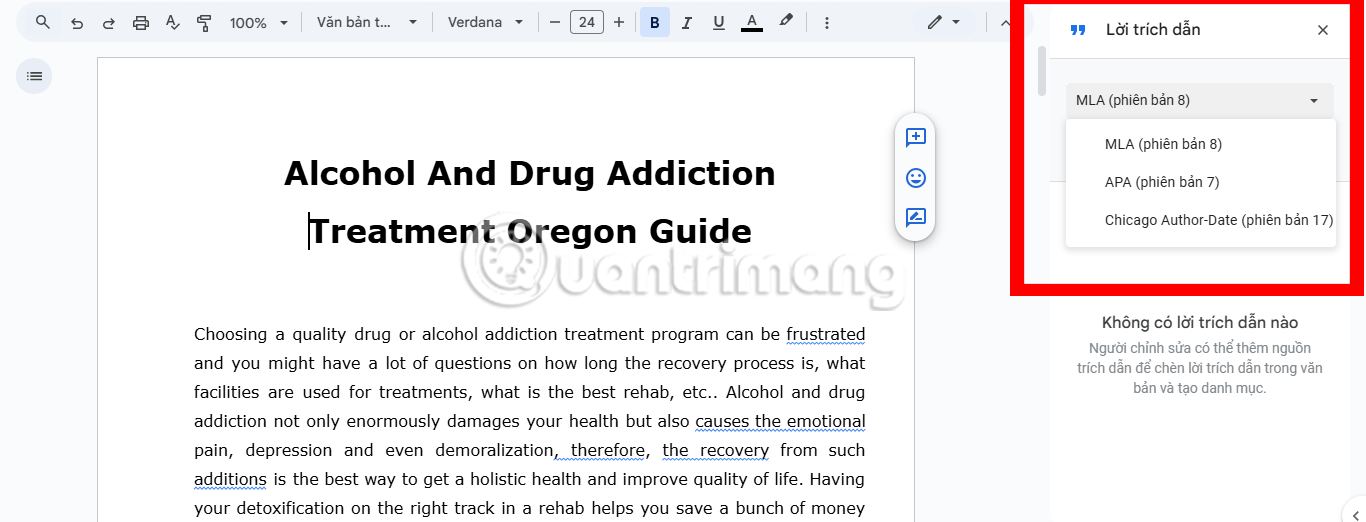
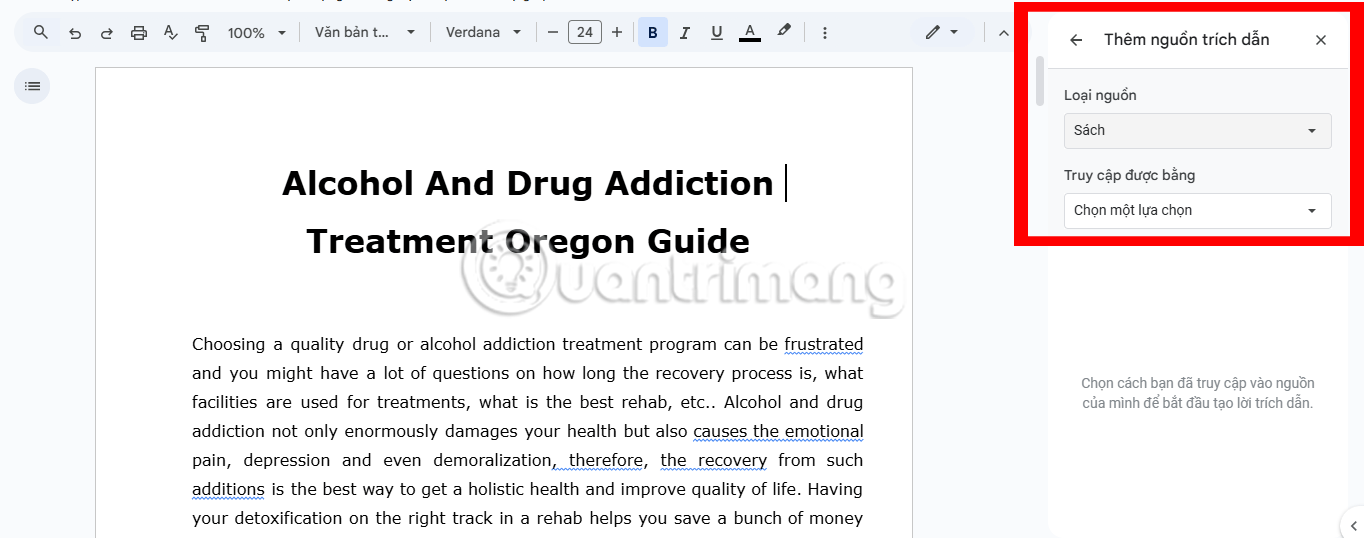
인용문은 귀하가 이전에 선택한 스타일로 자동 지정됩니다. 이것은 당신이 쓰는 도구에서 사용할 수 있는 자동 인용 생성기에 가장 가까운 것입니다.
인용은 일반적으로 텍스트에 포함되지만, 특정 스타일이나 개인적 선호도에 따라 각주가 필요할 수 있습니다. 각주를 추가하려면 커서를 각주가 필요한 위치에 놓고 상단 메뉴에서 삽입을 클릭한 다음 각주를 선택합니다 . 그런 다음 페이지 하단에 직접 인용문을 입력할 수 있습니다.
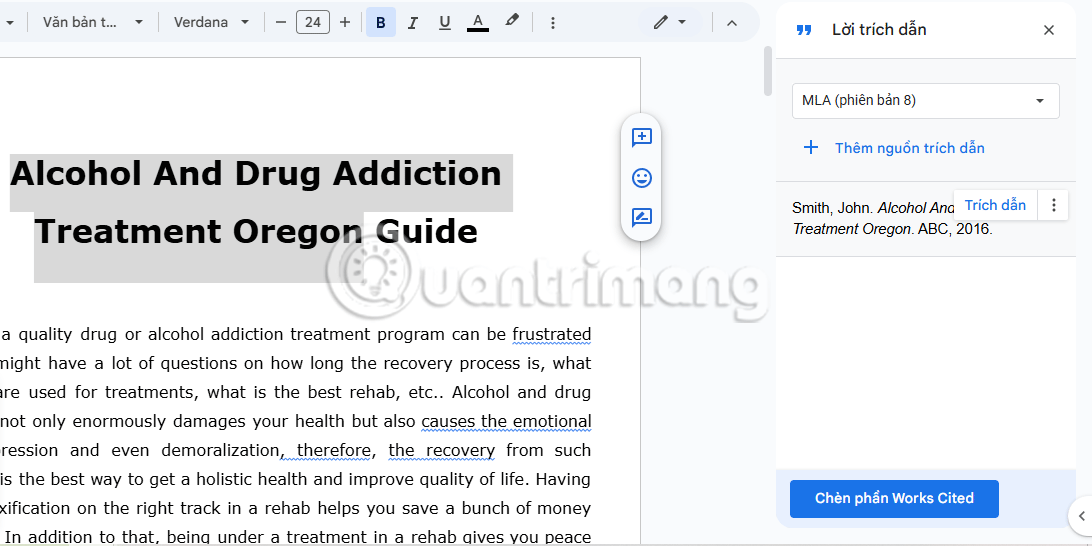
인용문을 추가한 후 다음 단계는 참고문헌 페이지를 편집하는 것입니다. 참고문헌 페이지는 문서에서 참조한 모든 출처의 전체 목록을 제공하는 데 필수적입니다. Google Docs에서 참조 페이지를 만드는 방법은 다음과 같습니다.
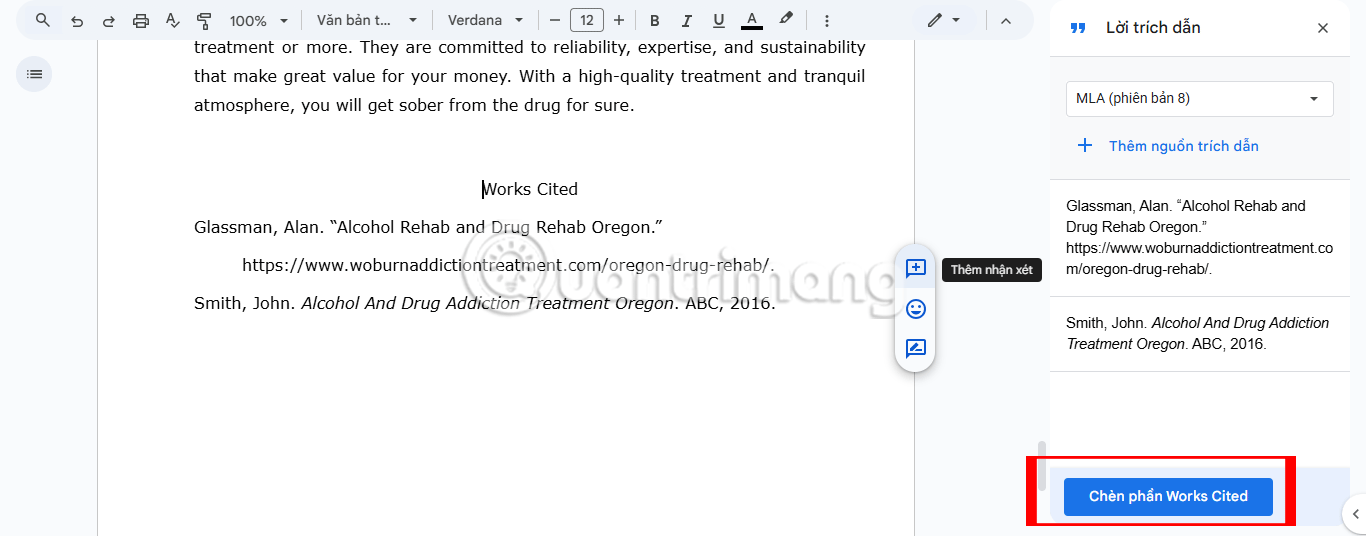
팁 : 선택한 스타일의 요구 사항과 형식이 일치하는지 확인하세요. Google Docs에서는 일반적으로 이 문제를 잘 처리하지만, 다시 한 번 확인해 보는 것이 좋습니다.
참고문헌의 인용 스타일을 변경해야 하는 경우 인용 패널의 드롭다운 메뉴에서 다른 스타일을 선택하고 인용 문헌 삽입을 다시 클릭하세요. 항목이 자동으로 업데이트되어 새로운 스타일이 반영됩니다.
인용을 추가한 후 편집이 필요한 부분을 발견하더라도(예: 저자 이름을 잘못 입력했거나, 연도를 잘못 입력했거나, 사용하지 않은 출처를 삭제해야 하는 경우) 걱정하지 마세요. Google Docs를 사용하면 인용문을 쉽게 편집하거나 삭제할 수 있습니다. 방법은 다음과 같습니다.
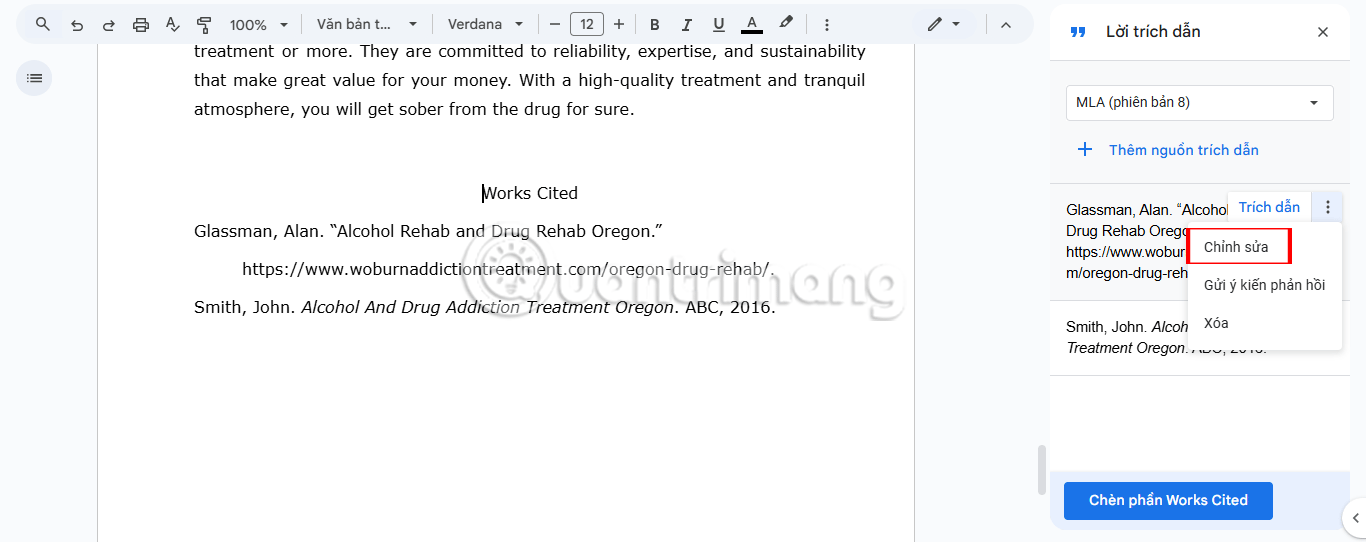
편집한 내용은 자동으로 본문 인용과 참고문헌 페이지에 모두 적용되므로 별도로 업데이트할 필요가 없습니다. 텍스트에서 인용문을 삭제하려면 문서에서 인용문을 클릭하고 Delete 키나 백스페이스 키를 누릅니다 .
참고사항 : 본문에 인용된 출처를 삭제하지 않고 본문에 인용된 출처만 삭제하면 참고문헌 페이지에 빈 공간이 생길 수 있습니다. 인용문을 제거한 후에는 문서를 다시 한 번 확인하는 것을 잊지 마세요!
인용을 올바르게 한다는 것은 올바른 형식을 따르는 것뿐만 아니라, 인용이 명확하고 관련성이 있으며 연구의 질을 향상시키는 것을 의미합니다. Google Docs의 인용 도구를 최대한 활용하고 문서의 신뢰성과 가독성을 높이는 데 도움이 되는 전문가 팁을 소개합니다.
긴 문서를 작업하는 경우, 편집하거나 삭제할 모든 인용문을 수동으로 검색하는 것은 지루할 수 있습니다. Google Docs의 찾기 기능( Windows에서는 Ctrl + F , Mac에서는 Cmd + F )을 사용하여 저자 이름으로 인용문을 검색하세요. 이렇게 하면 필요할 때 신속하게 찾아서 업데이트하는 데 도움이 됩니다.
MLA, APA, Chicago 등 문서 전체에서 항상 하나의 인용 스타일을 고수하세요. 여러 스타일을 섞는 것은 전문적이지 않아 보일 뿐만 아니라 독자를 혼란스럽게 할 수도 있습니다. 다행히도 Google Docs를 사용하면 필요한 경우 인용문의 스타일을 쉽게 전환할 수 있지만, 전환한 후에는 작업을 검토하여 서식 불일치를 방지하는 것이 좋습니다.
Google Docs를 사용하면 인용 프로세스가 간소화되지만 최종 인용의 정확성은 궁극적으로 사용자의 책임입니다. 문서를 완성하기 전에 모든 세부 사항(저자 이름, 출판 연도, 제목 등)을 출처와 교차 확인하여 오류가 발생하지 않도록 하세요.
때로는 하나의 요점에 대해 여러 출처를 인용해야 할 수도 있습니다. 여러 개의 인용문을 한 줄에 삽입하는 대신, 여러 개를 그룹화하여 하나의 인용문으로 만드는 것을 고려해보세요. 예를 들어, MLA 스타일에서는 여러 출처가 같은 괄호 안에 세미콜론으로 구분됩니다(예: Smith 24; Johnson 42). 이렇게 하면 텍스트가 깔끔하고 읽기 쉬워집니다.
인용을 사용하는 것은 지루한 일처럼 보일 수 있지만, 질 좋은 작품을 만드는 데 필수적입니다. 모든 세부 사항을 추적하는 것은 짜증나는 일이 될 수 있지만, Google Docs는 내장된 인용 도구를 통해 이 과정을 간소화합니다. 즉, 형식에 대해 걱정하는 시간을 줄이고 아이디어를 다듬는 데 더 많은 시간을 할애할 수 있다는 뜻입니다.
이 글에서는 하드 드라이브에 문제가 생겼을 때 다시 접근할 수 있는 방법을 안내해 드리겠습니다. 함께 따라 해 보세요!
AirPods는 언뜻 보기에 다른 무선 이어폰과 별반 다르지 않아 보입니다. 하지만 몇 가지 잘 알려지지 않은 기능이 발견되면서 모든 것이 달라졌습니다.
Apple은 iOS 26을 출시했습니다. 완전히 새로운 불투명 유리 디자인, 더욱 스마트해진 경험, 익숙한 앱의 개선 사항이 포함된 주요 업데이트입니다.
학생들은 학업을 위해 특정 유형의 노트북이 필요합니다. 선택한 전공 분야에서 뛰어난 성능을 발휘할 만큼 강력해야 할 뿐만 아니라, 하루 종일 휴대할 수 있을 만큼 작고 가벼워야 합니다.
Windows 10에 프린터를 추가하는 것은 간단하지만, 유선 장치의 경우와 무선 장치의 경우 프로세스가 다릅니다.
아시다시피 RAM은 컴퓨터에서 매우 중요한 하드웨어 부품으로, 데이터 처리를 위한 메모리 역할을 하며 노트북이나 PC의 속도를 결정하는 요소입니다. 아래 글에서는 WebTech360에서 Windows에서 소프트웨어를 사용하여 RAM 오류를 확인하는 몇 가지 방법을 소개합니다.
스마트 TV는 정말로 세상을 휩쓸었습니다. 이렇게 많은 뛰어난 기능과 인터넷 연결 덕분에 기술은 우리가 TV를 시청하는 방식을 바꾸어 놓았습니다.
냉장고는 가정에서 흔히 볼 수 있는 가전제품이다. 냉장고는 보통 2개의 칸으로 구성되어 있는데, 냉장실은 넓고 사용자가 열 때마다 자동으로 켜지는 조명이 있는 반면, 냉동실은 좁고 조명이 없습니다.
Wi-Fi 네트워크는 라우터, 대역폭, 간섭 외에도 여러 요인의 영향을 받지만 네트워크를 강화하는 몇 가지 스마트한 방법이 있습니다.
휴대폰에서 안정적인 iOS 16으로 돌아가려면 iOS 17을 제거하고 iOS 17에서 16으로 다운그레이드하는 기본 가이드는 다음과 같습니다.
요거트는 정말 좋은 음식이에요. 매일 요구르트를 먹는 것이 좋은가요? 매일 요구르트를 먹으면, 몸에 어떤 변화가 있을까요? 함께 알아보죠!
이 기사에서는 가장 영양가 있는 쌀 종류와 어떤 쌀을 선택하든 건강상의 이점을 극대화하는 방법에 대해 설명합니다.
수면 일정과 취침 루틴을 정하고, 알람 시계를 바꾸고, 식단을 조절하는 것은 더 나은 수면을 취하고 아침에 제때 일어나는 데 도움이 되는 몇 가지 방법입니다.
임대해 주세요! Landlord Sim은 iOS와 Android에서 플레이할 수 있는 모바일 시뮬레이션 게임입니다. 여러분은 아파트 단지의 집주인 역할을 하며 아파트 내부를 업그레이드하고 세입자가 입주할 수 있도록 준비하여 임대를 시작하게 됩니다.
욕실 타워 디펜스 Roblox 게임 코드를 받고 신나는 보상을 받으세요. 이들은 더 높은 데미지를 지닌 타워를 업그레이드하거나 잠금 해제하는 데 도움이 됩니다.













